Dynamics 365 Sales жүйесімен жұмыс істеу үшін Power BI үлгі бағдарламаларын теңшеу
Бұл мақалада Dynamics 365 Sales жүйесімен жұмыс істеу үшін Power BI үлгі қолданбаларды конфигурациялау жолын үйренесіз.
Лицензия және рөлге қойылатын талаптар
| Талап түрі | Сізде болуы керек |
|---|---|
| Лицензия |
Қосымша ақпарат: Dynamics 365 сату бағасы |
| Қауіпсіздік рөлдері | Жүйелік әкімші Қосымша ақпарат: Сатулар үшін алдын ала анықталған қауіпсіздік рөлдері |
Сатуға арналған Power BI үлгі қолданбаларды конфигурациялаңыз
Dynamics 365 Sales сатылым талдауын немесе Dynamics 365 процесс талдауын теңшеу үшін мына қадамдарды орындауыңыз қажет:
- Алғы шарттарды қарастырыңыз.
- Power BI үлгі қолданбасын орнатыңыз.
- Dynamics 365 Sales ұйымын Power BI үлгі қолданбасына қосыңыз.
- Power BI деректер жинағы үшін жаңарту жиілігін теңшеңіз.
- Қолданбаны ұйымыңызда жариялаңыз.
- қадам 6: Power BI есеп беруді Microsoft Dataverse платформасында қосыңыз.
- Power BI Бақылау тақтасын Сату орталығы қолданбасына қосыңыз (қосымша).
Ескертпе
Мына қадамдарда Dynamics 365 Sales сатылым талдауы бағдарламасын теңшейсіз. Dynamics 365 процесс талдауы бағдарламасын теңшеу үшін бірдей қадамдарды орындай аласыз.
1-қадам: алғышарттарды қарау
Power BI үлгі бағдарламаларын теңшеу алдында келесі алғышарттарды қарап шығыңыз:
- Сізде Dynamics 365 және Power BI қызметтерінің әкімшілік артықшылықтары бар.
- Сізде Power BI үлгі бағдарламаларындағы есептердің немесе бақылау тақталарының барлық пайдаланушыларына Power BI Pro лицензиясы бар.
2-қадам: Power BI үлгі бағдарламаны орнату
Power BI бағдарламасына әкімші ретінде кіріңіз.
Sales Analytics үлгісі қолданбасын сілтемесін ашыңыз.
Ескертпе
Dynamics 365 үшін Process Analytics қолданбасын алу үшін Process Analytics үлгі қолданбасын сілтемесін ашыңыз.
Power BI үлгі бағдарламасын орнатыңыз.
Power BI үлгі бағдарламасы орнатылғаннан кейін бағдарлама конфигурациясының параметрлері беті көрсетіледі.
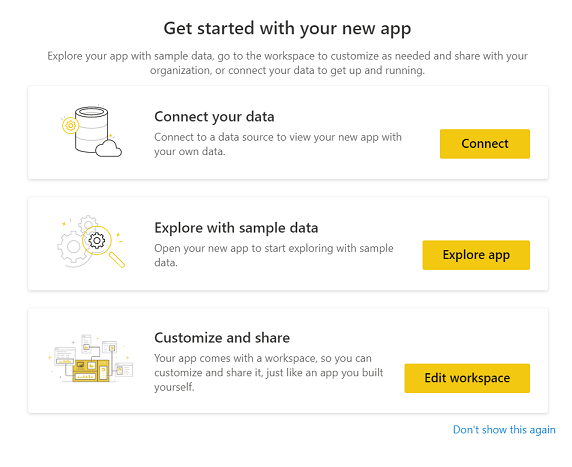
3-қадам: Dynamics 365 Sales ұйымын Power BI үлгі бағдарламасына қосыңыз
Power BI Үлгі қолданбасының конфигурация опциялары бетінде Қосылу таңдаңыз.
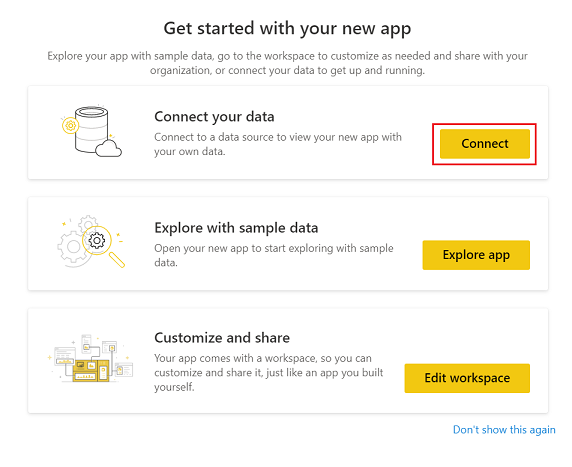
Қосылу деректері бетінде Dynamics 365 ұйымының URL мекенжайын енгізіңіз, содан кейін Келесі таңдаңыз.

Аутентификация әдісі үшін OAuth2 және Құпиялылық деңгейі таңдаңыз, Ұйымдық таңдаңыз. Жүйеге кіру параметрін таңдаңыз.

Dynamics 365 Sales тіркелгі деректерін енгізіңіз, содан кейін Enter таңдаңыз.
Жүйеге кірген кезде бұрыннан бар есеп ұйымыңыздағы деректермен жаңартылады.
4-қадам: Power BI деректер жинағын жаңарту жиілігін теңшеңіз
Power BI үлгі бағдарламасын Dynamics 365 Sales жүйесімен қосқан соң, есептер мен бақылау тақталарын дұрыстап жаңарту үшін, Power BI деректер жиынтығындағы жаңарту жиілігін конфигурациялауыңыз керек.
Power BI бағдарламасына әкімші ретінде кіріңіз.
Power BI үлгі бағдарламасының жұмыс кеңістігіне өтіңіз.
Деректер жиынтығы қойыншасында Параметрлер опциясын таңдаңыз.

Жоспарланған жаңарту астында Деректерді жаңартып отыру қосқышын қосыңыз.

Ескертпе
Біз сізге Жаңарту жиілігін Күнделікті орнатуды ұсынамыз.
5-қадам: бағдарламаны ұйымыңызда жариялау
Жеке Power BI Pro тіркелгілерін пайдалану арқылы бақылау тақталары мен есептерді көру үшін пайдаланушыларға арналған бүкіл ұйыммен теңшелген бағдарламаны бөлісуіңіз қажет.
Бағдарламаның жұмыс кеңістігінде Бағдарламаны жаңарту параметрін таңдаңыз.

Рұқсаттар қойындысында Толық ұйымды таңдап, Қолданбаны жаңарту тармағын таңдаңыз..

Қазіргі уақытта бағдарлама ұйымыңыздағы барлық тұлғаларға орнату үшін қолжетімді.
қадам 6: Power BI платформасында есеп беруді қосу Microsoft Dataverse
Әкімші ретінде Сату орталығы қолданбасындағы бақылау тақталарын көру үшін сату менеджерлері үшін Power BI платформасында есеп беруді қосу керек. Microsoft Dataverse
Microsoft Dataverse платформасына кіріп, Параметрлер тармағына өтіңіз.
Басқару>Жүйе параметрлері тармағын таңдаңыз.
Есеп беру қойындысында Рұқсат ету Power BI визуализацияны енгізу қосқышын қосыңыз.

7-қадам: Сату орталығы бағдарламасына Power BI бақылау тақталарын қосу
Әрбір сату жөніндегі менеджер Dynamics 365 Sales сатылым талдауы бақылау тақтасын біріктіру үшін ортасын теңшеуі қажет.
Dynamics 365 Sales жүйесіне кіріп, Сату орталығы қолданбасын ашыңыз.
Менің жұмысым астында Бақылау тақталарын таңдаңыз.
Жаңа>Power BI бақылау тақтасын таңдаңыз.

Жұмыс кеңістігі үшін Dynamics 365 Sales үшін Sales Analytics таңдаңыз. Бақылау тақтасы үшін Сату құбыры таңдаңыз.

Сақтау таңдаңыз, содан кейін Жабу таңдаңыз.
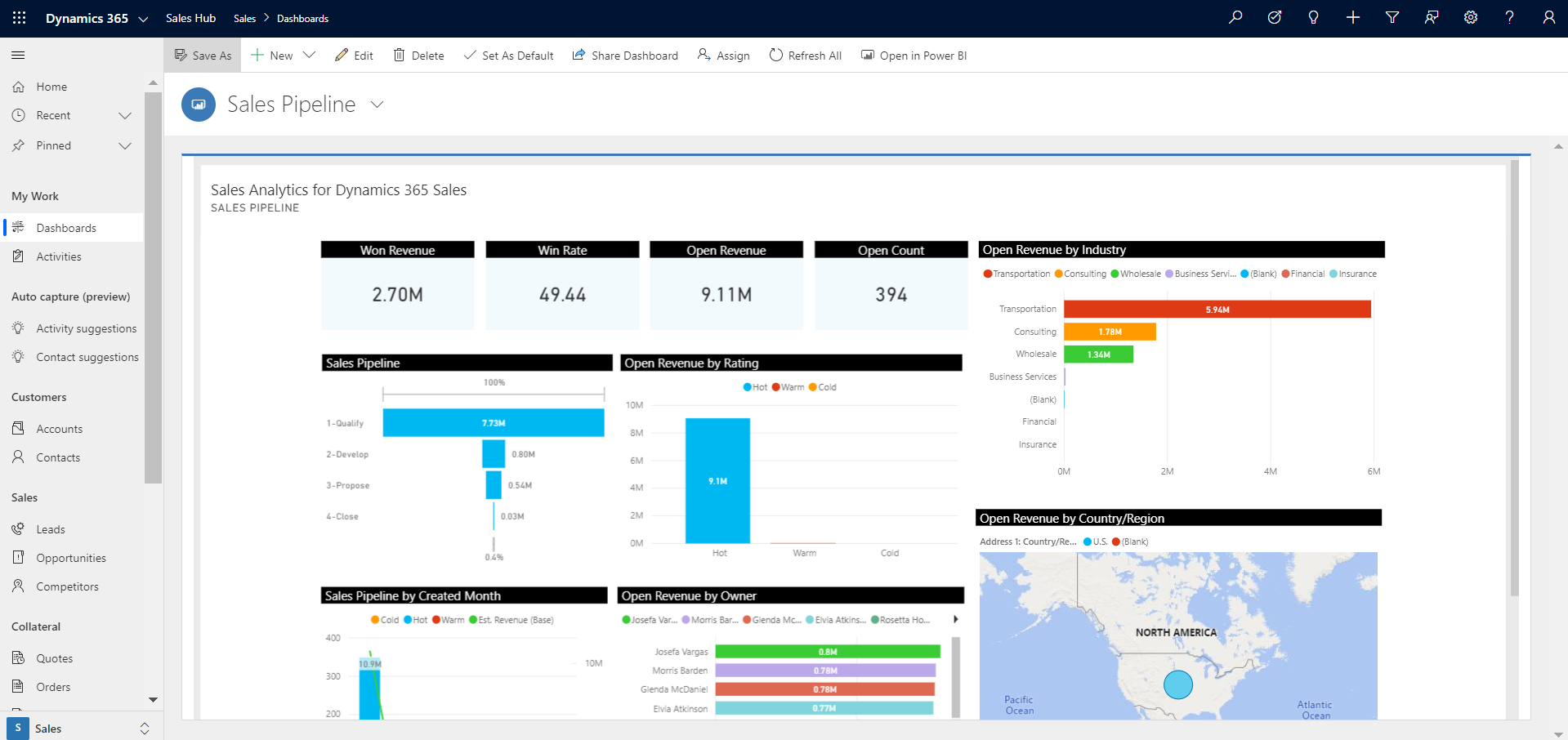
Dynamics 365 Sales сатылым талдауы бақылау тақтасы енді Dynamics 365 жүйесінде қолжетімді.
Қатысты ақпарат
Power BI үлгі қолданбаларды пайдалану арқылы сату деректеріңізді талдаңыз
Dynamics 365 Sales жүйесіне арналған Power BI үлгі қолданбаларын реттеу